안녕하세요. 스페셜 매뉴얼입니다. 지금 포스팅은 유튜브 구독 날짜 확인 방법을 소개하는 글입니다. 유튜브에서 계속 보고 싶은 유튜버가 생겼다면 우리는 구독 버튼을 누르게 됩니다. 이렇게 구독을 하게 되면 구독한 유튜버가 동영상이나 글을 새로 올릴 경우 곧바로 알림 될 뿐만 아니라 나의 구독 목록에서 유튜버를 쉽게 찾을 수 있게 됩니다. 이렇게 편리한 부분뿐만 아니라 내가 자주 보는 유튜버가 잘 되었으면 하는 바람에도 구독 버튼을 누를 때도 있는데요. 그래서 팬층간에는 내가 언제부터 해당 유튜버를 찾아봤다, 언제부터 구독을 했다라는 자랑들을 많이 볼 수 있습니다.
이런 상황에서 가장 궁금한 것이 내가 언제 저 유튜브를 구독했을까일텐데요. 예전에는 구글에서 유튜브 구독 날짜 확인 기능을 제공하지 않았지만 최근 구글에서 업데이트를 진행하며 유튜브 구독 날짜를 확인할 수 있는 기능을 추가 해주게 되었습니다. 그래서 본문을 참고하여 PC와 모바일에서 나의 유튜버별 구독 날짜를 모두 확인해 보세요.
PC에서 유튜브 구독 날짜 확인 방법
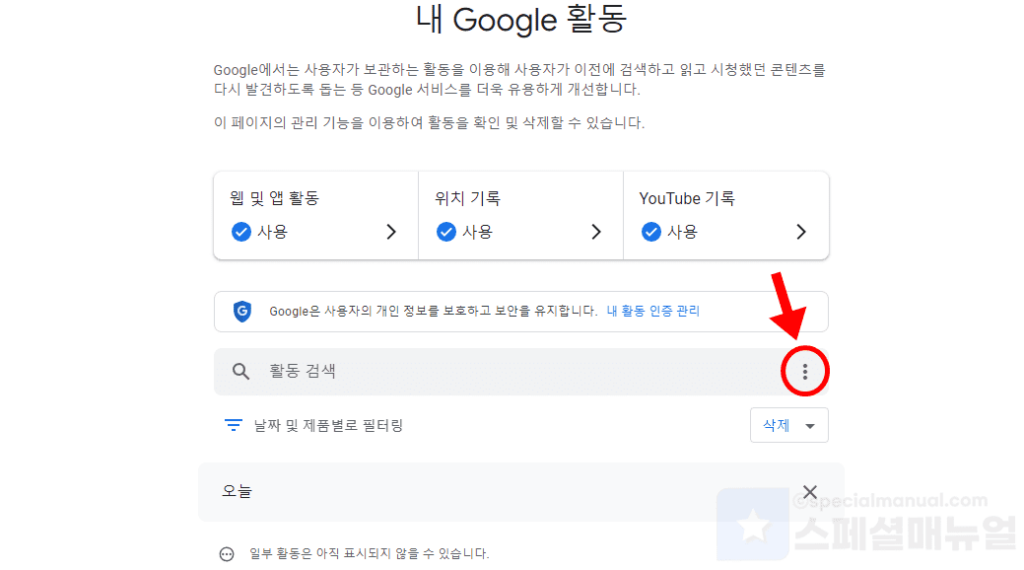
1. 구글 내 활동 페이지를 실행합니다.
2. 활동검색 우측의 더보기 버튼을 클릭합니다.
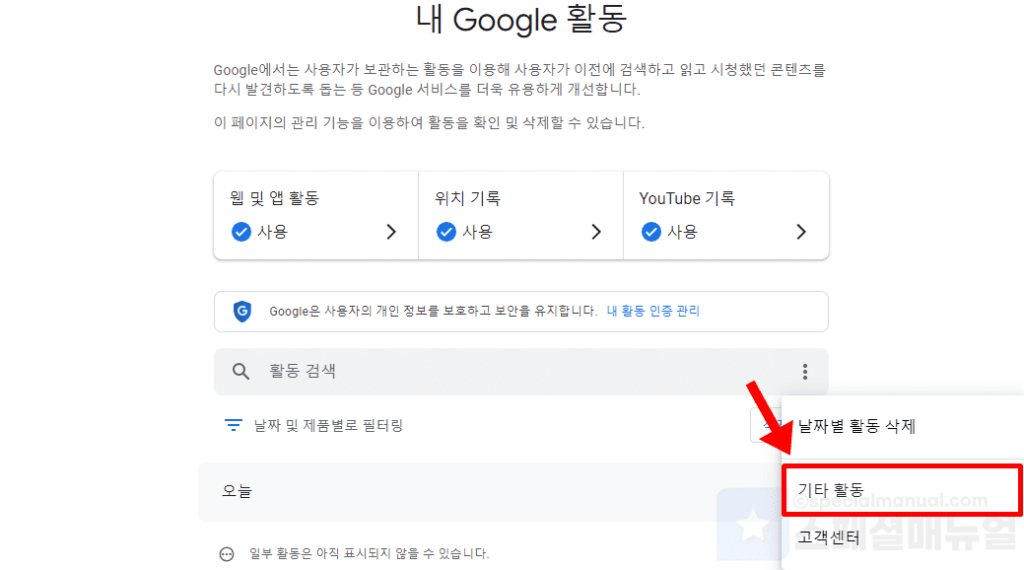
3. 기타 활동을 선택합니다.
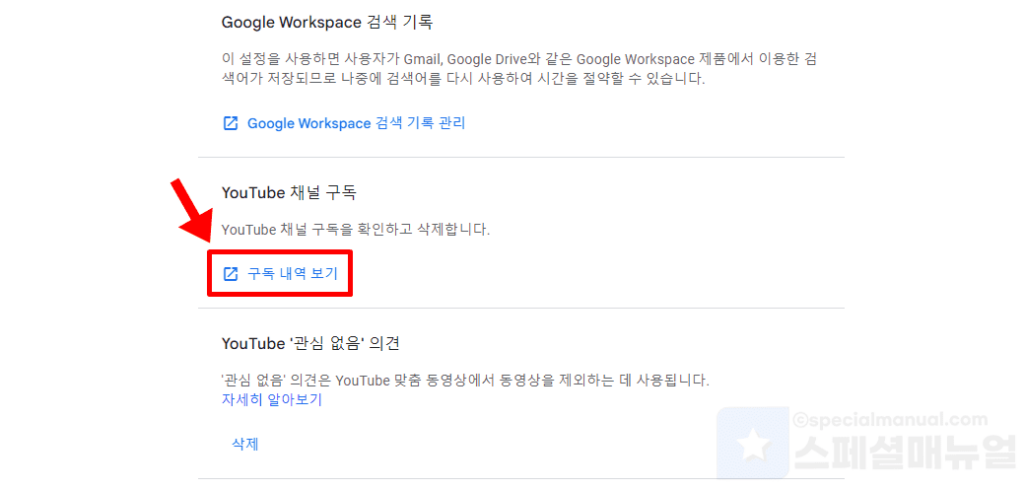
4. YouTube 채널 구독 아래의 구독 내역 보기를 클릭합니다.
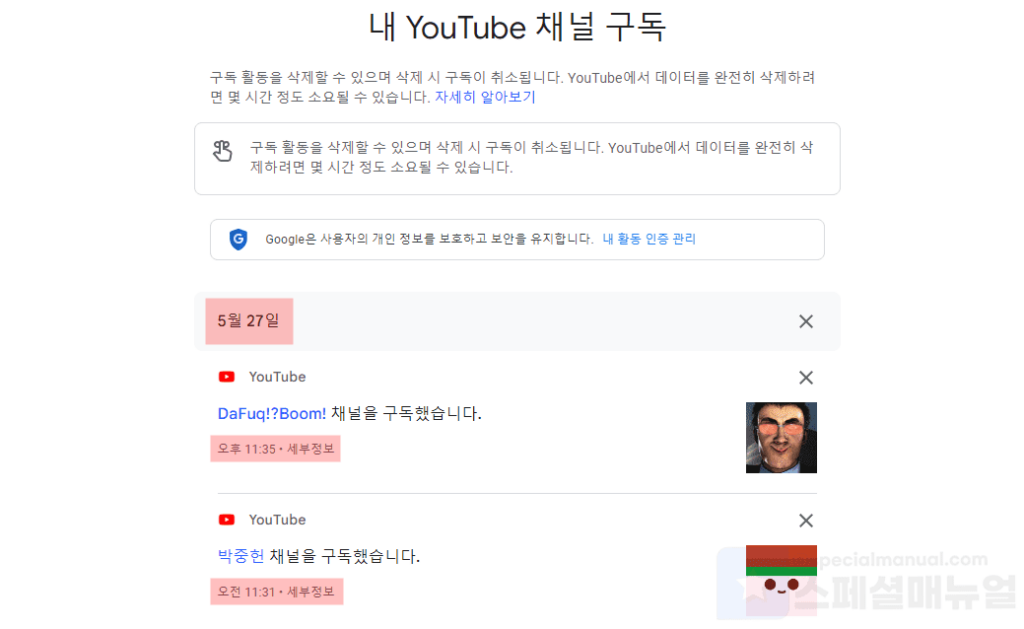
5. 나의 유튜브 구독 날짜를 모두 확인합니다.
이렇게 내가 유튜브를 구독한 당시의 날짜, 유튜버명, 날짜, 시간을 확인할 수 있습니다. 만약 조회되지 않는다면 내 명의의 다른 구글 계정의 구독 내역을 확인해 보시길 바랍니다.
모바일에서 유튜브 구독 날짜 확인 방법
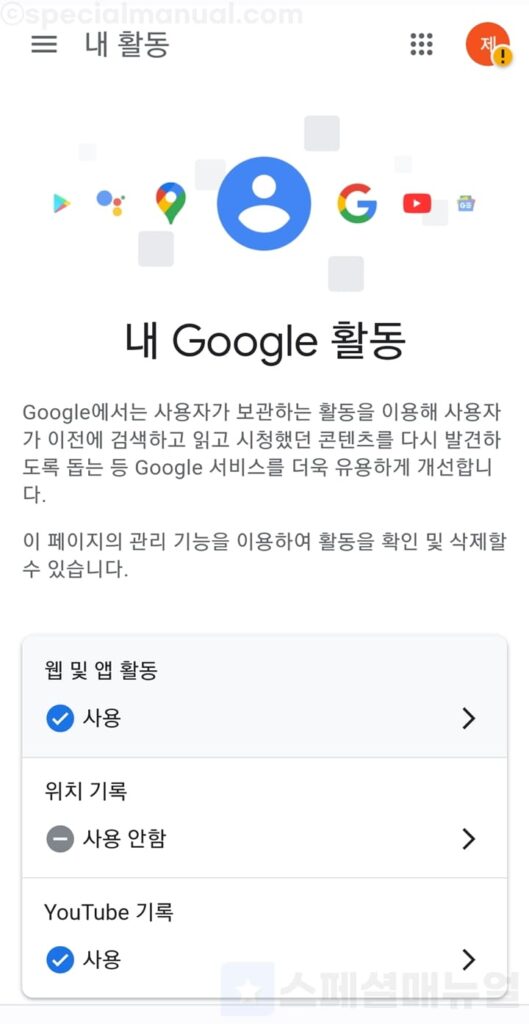
1. 스마트폰에서 구글 내 활동 페이지로 이동합니다.
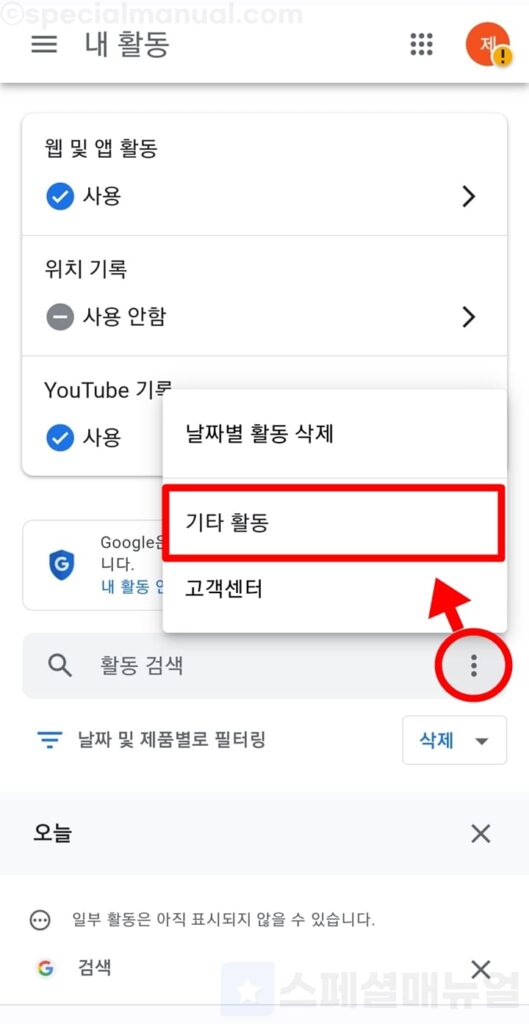
2. 활동검색 우측 더보기 메뉴를 누릅니다.
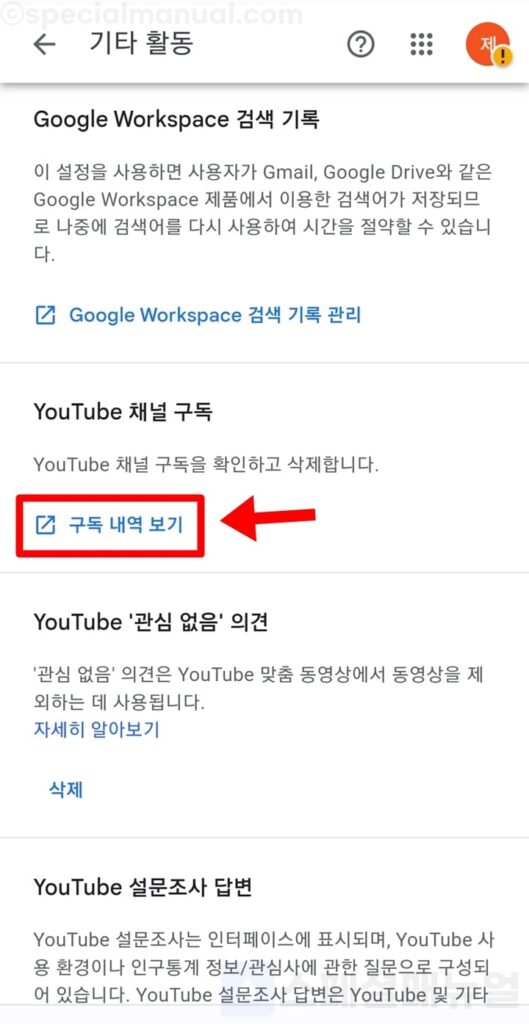
3. 유튜브 채널 구독 아래의 구독 내역 보기를 누릅니다.
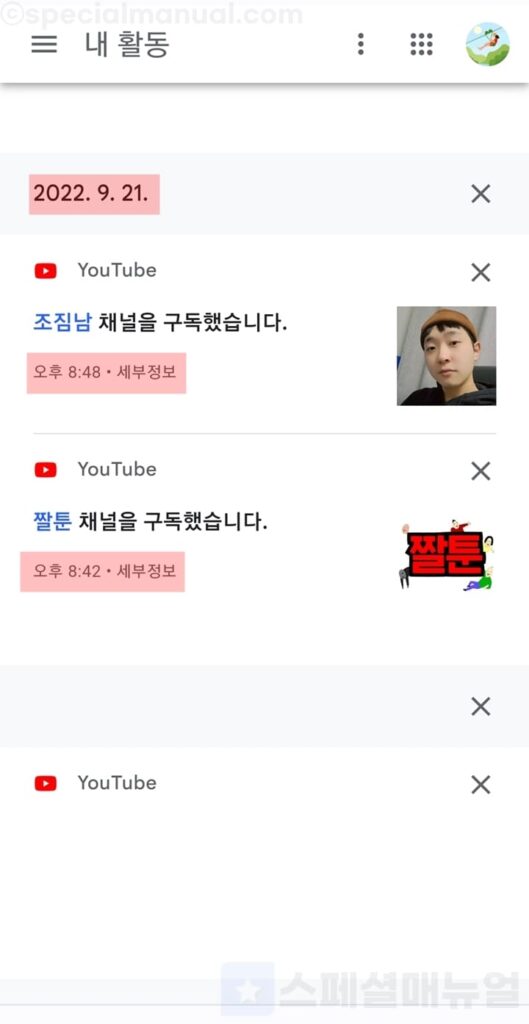
4. 내가 유튜브 구독한 날짜를 확인합니다.
내가 구독한 유튜버별 날짜, 시간이 표시됩니다. 내가 찾는 유튜버가 없다면 다른 구글 계정으로 구독한 것은 아닌지 확인해 보시길 바랍니다.
